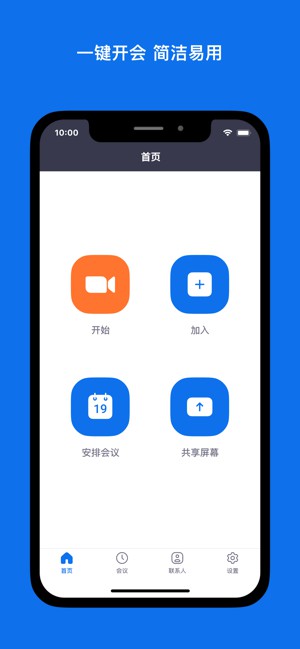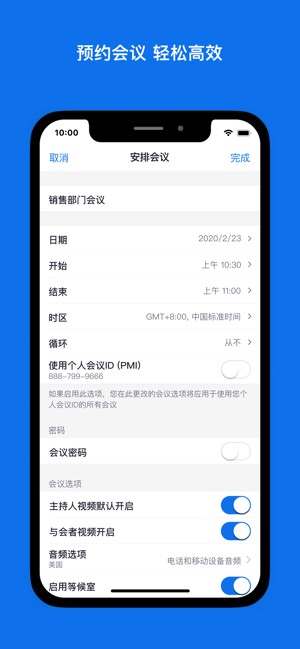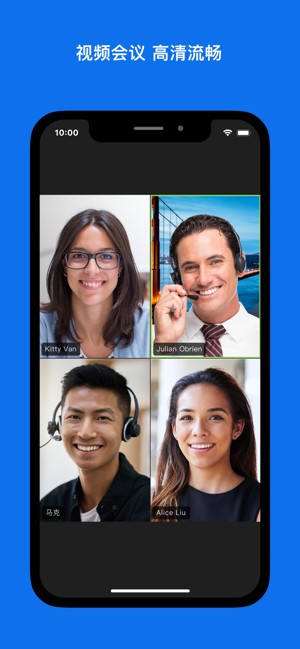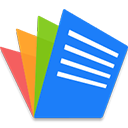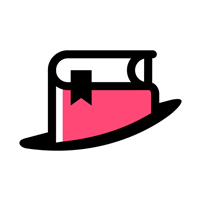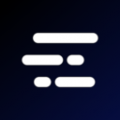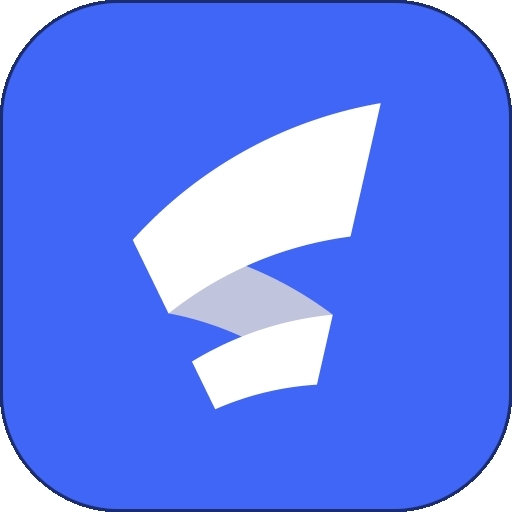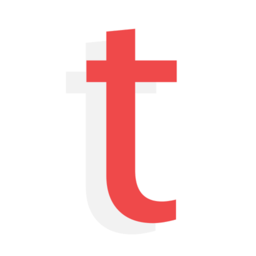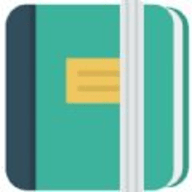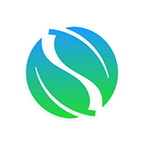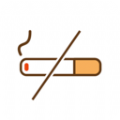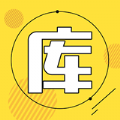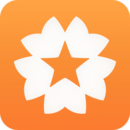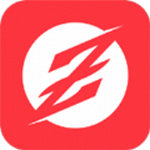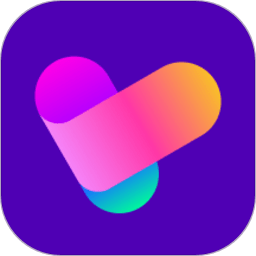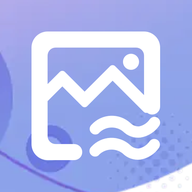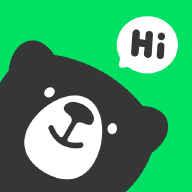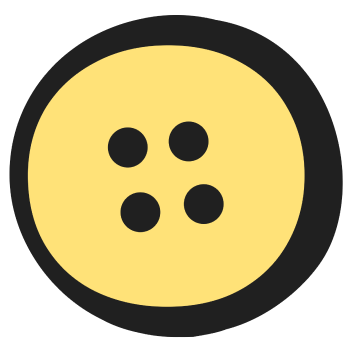Zoom cloud meetings5.7.4.1585

- 软件分类:安卓软件/生活实用
- 软件语言:中文
- 更新时间:2024/6/17 21:49:47
- 支持系统:Android/IOS
- 开发商:杭州隐趣网络科技有限公司
- 来源:https://www.iinqu.com/
- 详情
- 下载地址
- 同类热门
- 推荐专题
Zoom cloud meetings是一款视频会议app,拥有两种会议内容,你可以根据自己的需要开启使用。还能再视频的过程中进行截图,或者根据自己的喜好自定义背景内容,不喜欢听还能将会议进行静音,超多功能参与就能体验哦!
Zoom cloud meetings使用方法
1、在本站下载软件安装包,解压后找到exe.文件双击进入安装界面,等待加载

2、加载完成后点击 加入会议,
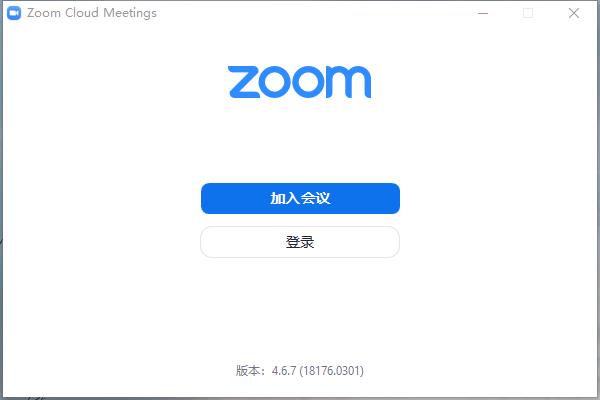
3、输入会议ID或个人链接名称、姓名,然后加入会议就能立即开始会议啦
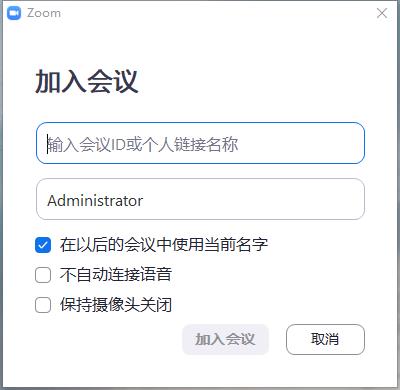
Zoom cloud meetings常见问题
会议中出现回音?
如果你在会议中听到回音或啸叫,有三个可能导致此情况的原因:
1、参会者的计算机或电话音频系统有异常
2、参会者的计算机麦克风与电话太多接近
3、一个会议室内有多名参会者开启麦克风
如何静音与解除静音?
Alt + A:静音或解除静音
有几种类型的会议?
即时会议:即时会议是指立刻召开的会议,您可以通过邀请其他人来加入会议。
安排会议:这是一个预定的会议,您可以通过outlook或gmail邀请他人在预定的时间加会,邀请信息将会自动生成在日历安排中。
Zoom cloud meetings截图方法
首先,我们登录zoom网站,下载对应版本的【zoom】软件
下载好【zoom】软件之后,我们安装【zoom】软件。
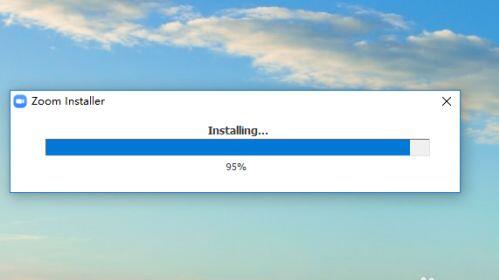
使用【zoom】录制视频,打开软件后在界面右上角点击【设置】标志。
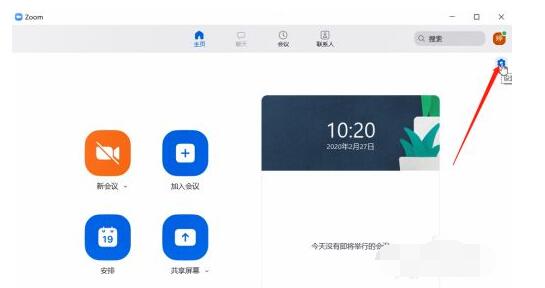
在【zoom】软件左侧菜单,选择【录制】选项。
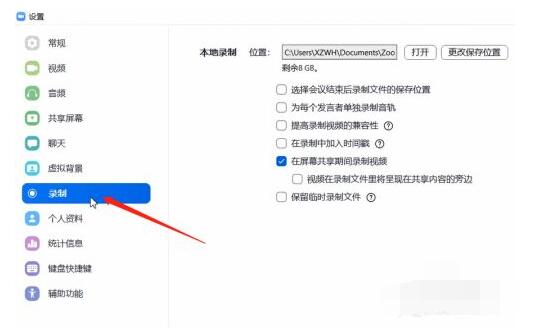
点击【更改保存位置】可以更改录屏视频的保存位置。下方还有其他选项,用户们可根据自己的需求进行勾选
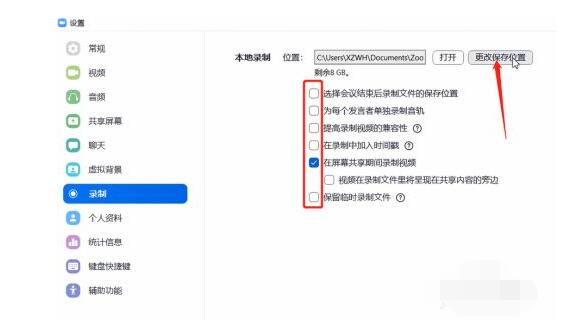
点击软件下方的【录制】按钮,开始录制视频
Zoom cloud meetings如何设置背景
登录电脑版本zoom,点击右上角的【齿轮】
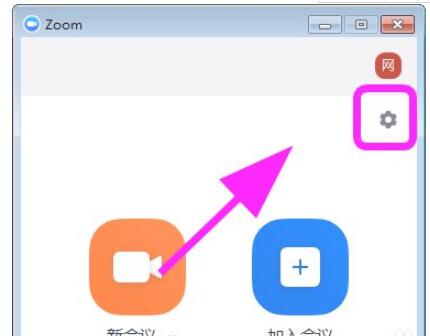
弹出zoom设置对话框
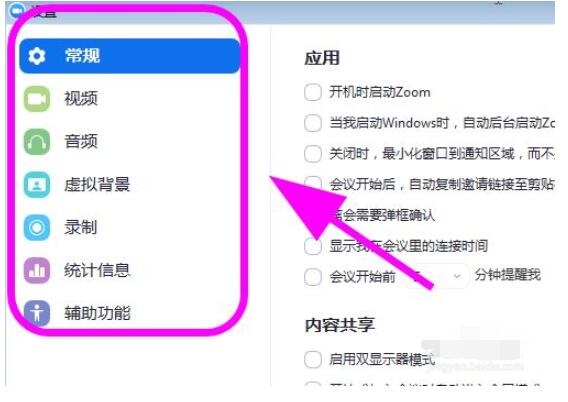
在设置对话框,点击【虚拟背景】选项卡
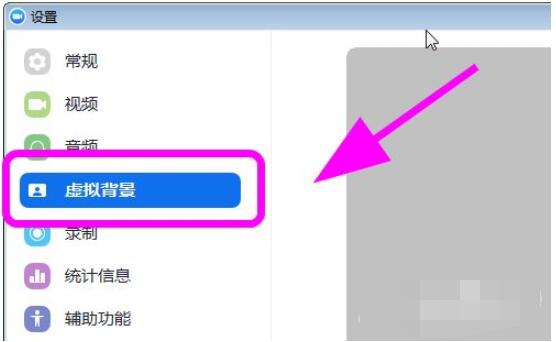
进入虚拟背景,点击【添加图片】
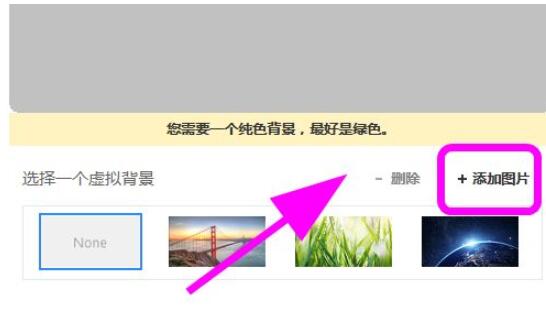
选择一张图片,添加到虚拟背景中
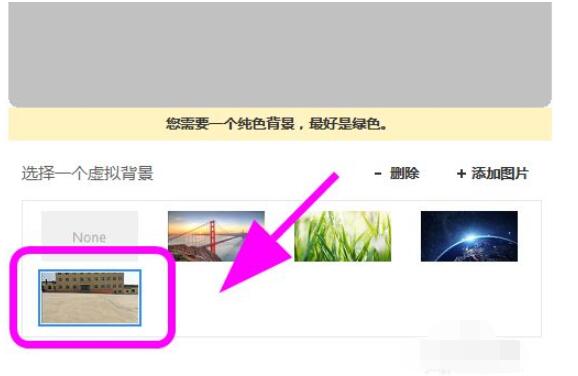
之后打开视频会议,就可以使用虚拟背景,不受到真实背景影响了

Zoom cloud meetings软件功能
1、 屏幕分享
最直观的数据分享方式,桌面的内容,文档、程序、电影甚至点击鼠标的每一个动作都可以实时的分享给所有远程参会人员。
2、多方注释
最富有交互感的,多人实时标注功能。无论是电子白板的多人涂鸦,还是通过屏幕分享的文件、程序都可以同时被多人标注,被多人修改,简单、直接。
3、多人录制
最有价值的多人会议录制权限,无论视频、音频、数据都会被一一录制成MP4内容方便回放,也可以录制在云端方便发布。
4、问卷调查
最直接的悬浮问卷调查功能,可最快将结果分享给会议中的所有人查看。
5、其他功能
文字聊天功能,敏感话题暂时隔离功能,会议安排功能,举手提问,锁定屏幕分享,全体静音等。
Zoom cloud meetings软件点评
一款超级正规的视频会议app,一键安装即可使用,拥有两种会议内容,你可以根据自己的需要选择开启进行使用,操作非常简单,支持多人会议,让你在家也能面对面的进行开会。
- 厂商:杭州隐趣网络科技有限公司_https://www.iinqu.com/
- 包名:us.zoom.videomeetings
- 版本:5.7.4.1585
- MD5值:fd5ca2322482776443d9aa5b24dcfdbc